「ニンテンドーDS(R)」でのらくらく無線スタート操作手順
らくらく無線スタートを利用して、無線LANアクセスポイント(親機)と「ニンテンドーDS(R)」の無線設定を行う際の手順をご案内します。
設定には、「ニンテンドーDS(R)」の「Wi-Fiコネクション設定」を使用します。
※設定手順では、無線LANアクセスポイント(親機)をAtermと表記しています。
設定手順
注意
らくらく無線スタートを起動して、無線設定をしている間は、無線LANアクセスポイント(親機)の無線LAN通信はできません。無線設定完了後、無線LAN通信が可能になります。
参考
 「らくらく無線スタート」は「ニンテンドーWi-Fiコネクション」に対応したゲームで利用可能です。
「らくらく無線スタート」は「ニンテンドーWi-Fiコネクション」に対応したゲームで利用可能です。
対応ゲームソフトは、左のロゴマークが目印です。
1.「Wi-Fiコネクション設定」で「Wi-Fi接続先設定」を選択します。
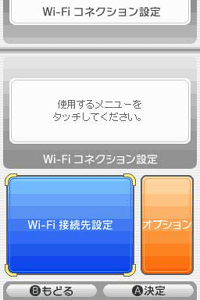
![]()
2.「接続先1」、「接続先2」、「接続先3」の中から、未設定の接続先を選択します。
※ここでは「接続先1」を選択しています。
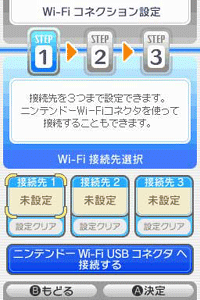
![]()
3.「らくらく無線スタート」を選択します。
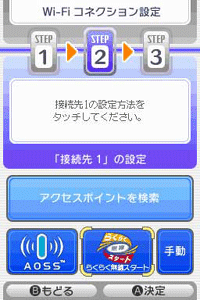
![]()
4.「らくらく無線スタート」による設定がスタートします。
Atermの「らくらくスタートボタン」を押し、POWERランプが緑点滅に変わったら離します。
※次のステップまで60秒程度かかる場合があります。
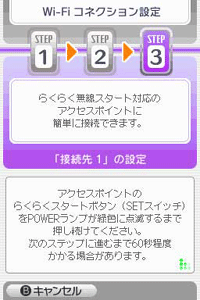
![]()
5.Atermを検出すると、下画面に変化します。
AtermのPOWERランプが橙点滅していることを確認してから、「らくらく無線スタートボタン」を押し、橙点灯に変わったら離します。
※次のステップまで30秒程度かかる場合があります。
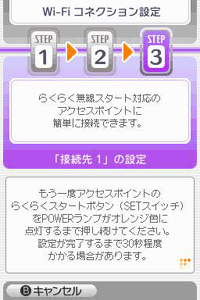
![]()
6.Aterm側から無線LANの設定情報が転送され、無線LANの設定が完了します。
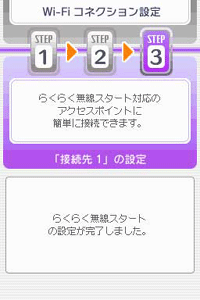
![]()
7.接続設定が完了すると、接続先に「らくらく無線スタート」のロゴが表示されます。
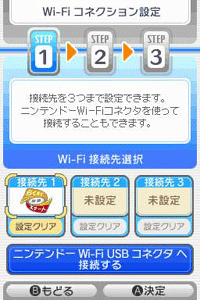
以上で設定は完了です。
エラー画面が表示された場合
パソコンなどからAtermのWEB設定を開いて、以下の内容を確認してください。
- ファームウェアが対応バージョン以上になっていること
- 「2.4GHz帯(IEEE802.11b/11gなど)」の無線LAN機能が動作していること
- 暗号化モードが「WEP」の場合は、「128bitWEP」または「64bitWEP」になっており、暗号化キー番号は「1番」になっていること
- MACアドレスフィルタリングが有効の場合、フィルタエントリが一杯になっていないこと
- 自動接続の設定がある場合は、「常時接続」(初期値)になっていること
確認・設定変更のうえ、再度お試しください。
それでも設定に失敗する場合は、ゲームソフトウェアの取扱説明書をご覧になり、手動にて無線LAN設定を行っていただけますようお願いいたします。
なお、らくらく無線スタート対応のファームウェアバージョンであれば、Atermは初期出荷状態で「ニンテンドーDS(R)」との無線LAN通信が可能な設定になっております。設定を行う際、Atermをいったん初期化されることをおすすめいたします。
ただし、初期化によって失われた設定については、必要に応じてパソコンなどを用いた再設定が必要となる場合があります。
また、初期出荷状態でのAtermのSSIDやWEP暗号化キーは、Aterm本体貼付のシールに記載しております。手動で設定を行う際には、これらの設定値の入力をお願いいたします。
- 「ニンテンドーDS」は任天堂の登録商標です。
- 「ニンテンドーWi-Fiコネクション」は任天堂の商標です。